-Рубрики
- здоровье (302)
- Кулинария (208)
- Салаты (31)
- Мучное (29)
- Мясные блюда (28)
- Рыбные блюда (17)
- Десерты (13)
- Готовим в мультиварке (9)
- Заготовки (6)
- магия (197)
- садоводство (143)
- полезные советы (116)
- Секреты красоты (115)
- цветоводство (110)
- молитвы (92)
- Лекарственные растения (90)
- ландшафтный дизайн (74)
- обои на рабочий стол (41)
- Азы компьютера (41)
- кино (40)
- дизайн дома (40)
- фразы (34)
- Худеем... (32)
- рукоделие (28)
- стихи (27)
- музыка (24)
- Психология (18)
- фото (18)
- Рамочки (17)
- ссылки (16)
- полезные сайты (15)
- мастер-классы (14)
- Оформление дневника (13)
- игры (10)
- эпиграфы (9)
- строительство (8)
- смех да и только (7)
- животные (7)
- ремонт (6)
- видео (6)
- юрконсульт (2)
- библиотека (0)
-Поиск по дневнику
-Подписка по e-mail
-Статистика
Серия сообщений "Азы компьютера":Выбрана рубрика Азы компьютера.
Часть 1 - Словарь
Часть 2 - Чистка Windows
Часть 3 - Для чайников
Часть 4 - Проверка на вирус
Часть 5 - программа WOT-для проверки сайтов на безопасность
Часть 6 - скачать видео с YouTube
Часть 7 - скачать видео и музыку с Одноклассники.ру
Часть 8 - Сохранить видео и аудио в Опере
Часть 9 - сохранить видео и музыку с ЛиРу
Часть 10 - просто о сложном
Часть 11 - компьютерные курсы
Часть 12 - безопасная утилита
Часть 13 - Как разбить жесткий диск на разделы
Часть 14 - Нужные комбинации на клаве
Часть 15 - Как убрать ненужные программы
Часть 16 - Бесплатный НТТР + антивирус
Часть 17 - скачать видео с ютуба
Часть 18 - Перезагрузка
Часть 19 - Почему тормозит компьютер
Часть 20 - Клавиатурные сокращения
Часть 21 - Как узнать IP адрес компа
Часть 22 - Как сохранить закладки в Гугле
Часть 23 - Программы.которые нужны для пользования компом
Часть 24 - Использование кнопок клавиатуры
Часть 25 - Как установить видео обои на рабочий стол
Часть 26 - Программы для скачивания видео с ютуб
Часть 27 - Программа.необходимая при установке новых программ
Часть 28 - Поиск информации в интернете
Часть 29 - О скайпе
Часть 30 - Функции компьютерной мыши
Часть 31 - Азбука Интернета
Часть 32 - Компьютерные полезности
Часть 33 - Секретные функции Word
Часть 34 - 56 команд для Windows
Часть 35 - Утилиты для удаления следов антивируса
Часть 36 - Какие службы можно отключить в Windows 7 и 8
Часть 37 - Правила поиска в Гугле
Часть 38 - От зависаний смартфона
Часть 39 - Признаки "Троянского коня"
Часть 40 - проверка на вирусы
Часть 41 - Андроид не включается
Другие рубрики в этом дневнике: юрконсульт(2), эпиграфы(9), цветоводство(110), Худеем...(32), фразы(34), фото(18), строительство(8), стихи(27), ссылки(16), смех да и только(7), Секреты красоты(115), садоводство(143), рукоделие(28), ремонт(6), Рамочки(17), Психология(18), полезные советы(116), полезные сайты(15), Оформление дневника(13), обои на рабочий стол(41), музыка(24), молитвы(92), мастер-классы(14), магия(197), Лекарственные растения(90), ландшафтный дизайн(74), Кулинария(208), кино(40), игры(10), здоровье(302), животные(7), дизайн дома(40), видео(6), библиотека(0)
Словарь |
Это цитата сообщения Алевтина_Серова [Прочитать целиком + В свой цитатник или сообщество!]
Админ - специалист, отвечающий за проектирование, установку, конфигурирование, контроль, управление и обслуживание сетей, компьютерных систем и т.д.
Аватар - картинка, которую пользователь выбирает себе в качестве «лица». В основном используется в блогах, на форумах.
Аська - программа для обмена сообщениями. ICQ сокращение от "I seek you" - я ищу тебя.
Апгрейд - обновление, модернизация ПК (персонального компьютера), т.е. замена устаревших комплектующих на более современные или обновление версии программного обеспечения.
Баг - ошибка, сбой, дефект (в программе). Означает «недоработку в компьютерной программе, приводящую к нежелательным или неожидаемым действиям, или же вообще не позволяющую её запустить».
Бан - используется в Веб-форумах или чатах. Запрет для пользователя отправлять сообщения. «Забанить, наложить бан» ввести запрет для пользователя что либо делать (писать новые сообщения или просматривать их).
Баннер - рекламное объявление, картинка, ведущая, при нажатии на нее, на другой сайт, который давал рекламу на сайте, содержавшим баннер.

Серия сообщений "чайнику от чайника":
Часть 1 - Компьютерные курсы для начинающих.
Часть 2 - HTML Шпаргалка.
...
Часть 38 - Таблица специальных символов онлайн.
Часть 39 - Информеры праздников с кодами.
Часть 40 - Краткий словарь компьютерных терминов.
Часть 41 - Почему не рекомендуется держать батарею ноутбука подключенной.
|
|
Чистка Windows |
Это цитата сообщения Franzuzhenka [Прочитать целиком + В свой цитатник или сообщество!]
Серия сообщений "windows 7":
Часть 1 - БЕСПЛАТНЫЕ ПРГРАММЫ "Windows"
Часть 2 - Как отключить автоматическое обновление в Windows 7
...
Часть 25 - В чем отличие Windows 8 и Windows 7
Часть 26 - Обновление с Windows 7 до Windows 8
Часть 27 - Как почистить Windows
Часть 28 - Как почистить Windows
|
|
Для чайников |
Это цитата сообщения подружка5 [Прочитать целиком + В свой цитатник или сообщество!]
|
|
Проверка на вирус |
Это цитата сообщения gyord-pro-ladies [Прочитать целиком + В свой цитатник или сообщество!]

Сейчас такое время что подцепить какой-нибудь вирус в Интернете, типа Троян очень просто! И не всегда спасает Файрвол в Windowsе, вот именно для таких случаев и созданы сервисы бесплатной проверки сайтов на вирусы. Если у вас возникли какие-то подозрения к ресурсу, не поленитесь возьмите проверьте быстро на всякий случай - на вирусы в сервисе Dr.Web. Это позволит Вам сохранить много времени, нерв, полезных файлов и нужной информации .) проверка занимает не более 5 секунд
бесплатно проверить сайт на вирусы
Может быть интересно:
Поступки, за которые в детстве вы бы себя возненавидели
|
|
программа WOT-для проверки сайтов на безопасность |
Это цитата сообщения Alina_RU_ [Прочитать целиком + В свой цитатник или сообщество!]
|
|
скачать видео с YouTube |
Это цитата сообщения Rost [Прочитать целиком + В свой цитатник или сообщество!]
Кому интересно
Вот вроде и всё, что хотел написать по данному вопросу. Но если вы знаете способ, который позволяет ещё проще скачать видео с YouTube, напишите его в комментариях. Честно говоря, сам такой способ знаю. Но его можно использовать только в браузере Mozilla Firefox.
Ещё на эту тему:

|
|
скачать видео и музыку с Одноклассники.ру |
Это цитата сообщения Rost [Прочитать целиком + В свой цитатник или сообщество!]
Кому интересны подробности, они есть непосредственно вот тут: «Как скачать музыку и видео с сайта одноклассники.ру (odnoklassniki.ru)».
А если не поняли, специально для вас написал это же самое, но по своему.
Кому интересно
|
|
Сохранить видео и аудио в Опере |
Это цитата сообщения Rost [Прочитать целиком + В свой цитатник или сообщество!]
Сегодня подробно расскажу, как поставить в ваш браузер «Опера» расширение от сайта «savefrom.net», о котором писал ранее (см. сообщение «Как скачать музыку и видео с сайта "одноклассники.ру"?»).
Для других браузеров:
Кому интересно

Другие интересные расширения для браузера «Опера»
Как управлять расширениями в браузере Opera?
|
|
сохранить видео и музыку с ЛиРу |
Это цитата сообщения Rost [Прочитать целиком + В свой цитатник или сообщество!]
http://savefrom.net/
 , а реально полезная всем ссылка.
, а реально полезная всем ссылка.Многие часто задают примерно такие вопросы:
- "Как сохранить музыку с ЛиРу?"
- "Как сохранить видео с ЛиРу?"
- "Как скачать видео с YouTube и подобных сайтов?"
- "Как скачать видео с YouTube в высоком качестве?"
- "Как получите прямые ссылки на файлы для их скачки с filefactory.com, friendlyfiles.net, bitroad.net, shareonall.com, uploading.com, zshare.net, sendspace.com, mediafire.com?"
- "Как скачать видео и музыку с livejournal.com, vkontakte.ru, myspace.com, zaycev.net?"
Много вопросов, не так ли. И всего один ответ:
"Надо использовать сайт "Save From Net"!" ("Сохрани из сети")
А главное, что им очень просто пользоваться! Надо просто добавить "savefrom.net/" перед URL-адресом страницы (например, кликабельно : savefrom.net/http://www.aliveinternet.ru/post147258281/) и нажать "Enter" (такая кнопка на клавиатуре). А сайт вам просто выдаст ссылку на то, что вы хотите! Остаётся только сохранить нужное вам по этой ссылке.
LI 5.09.15
|
|
просто о сложном |
Это цитата сообщения Алевтина_Серова [Прочитать целиком + В свой цитатник или сообщество!]
Сайт: "Чайникам - нет!" поможет вам в решении проблем возникающих при работе на компьютере и сделает работу на компьютере более комфортной и приятной.
На этой странице вы найдёте бесплатные уроки по работе со всевозможными полезными программами, которые важно знать и использовать каждому пользователю компьютера. Всем известно, что знание программного обеспечения - это по сути и есть знание компьютера, поэтому читайте и постепенно набирайтесь опыта. А иногда наведываясь на эту страницу, вы будете находить здесь новые уроки.
Серия сообщений "чайнику от чайника":
Часть 1 - Компьютерные курсы для начинающих.
Часть 2 - HTML Шпаргалка.
...
Часть 4 - Подробное описание клавиш клавиатуры.
Часть 5 - HTML - уроки по разметке текстовых документов, для домохозяек.
Часть 6 - Компьютер - просто о сложном. Уроки новичку для быстрого освоения компьютера.
Часть 7 - Секреты вашей клавиатуры.
Часть 8 - Необычные надписи для дневника, пожелания для друзей.
...
Часть 39 - Информеры праздников с кодами.
Часть 40 - Краткий словарь компьютерных терминов.
Часть 41 - Почему не рекомендуется держать батарею ноутбука подключенной.
|
|
компьютерные курсы |
Это цитата сообщения Алевтина_Серова [Прочитать целиком + В свой цитатник или сообщество!]
Neumeka.ru – это компьютерные курсы для начинающих. Автор этого сайта уже много лет обучает самых разных «чайников» компьютеру, Интернету и компьютерным программам. На самом деле, как это ни удивительно, компьютер не сложнее мобильного телефона. Его тяжело вывести из строя и очень легко приручить. Поэтому первое, что Вы должны усвоить до начала знакомства с компьютером, - это то, что его нельзя и незачем бояться. Просто он требует правильного, разумного обращения.
Содержание данного проекта можно условно поделить на две части: обучающие видеокурсы и иллюстрированный учебник по компьютеру с «нуля» до мастера. И то, и другое предназначено для «чайников» всех возрастов: уроки чрезвычайно просты и понятны. Однако если Вы хотите добиться блестящих результатов за небольшой срок и без лишних усилий, автор рекомендует начать с видеокурсов. Тогда учебник Вам может не пригодиться вовсе или пригодиться только для того, чтобы повторить подзабытое со временем. Если же в процессе обучения на компьютере у Вас возникнут вопросы, Вы всегда сможете задать их в конце урока или на форуме компьютерной помощи.
Шаг за шагом осваивая увлекательный мир новых технологий, Вы овладеете и компьютером, и Интернетом, и основными компьютерными программами. Главное, помните: компьютер – Ваш друг. А как Вы относитесь к друзьям? Правильно! Любите, уважаете и, главное, не боитесь их.
Содержание
Компьютерные видеокурсы — серия видеоуроков, обучающих компьютеру, Интернету и популярным компьютерным программам с «нуля» до уровня «уверенный пользователь».
Обучение компьютеру — в этом разделе находятся уроки по компьютеру с «нуля». Вы научитесь управлять компьютером, выполнять все самые важные операции (создать папку, переместить, удалить, работать с дисками, флешками и многое другое).
Серия сообщений "чайнику от чайника":
Часть 1 - Компьютерные курсы для начинающих.
Часть 2 - HTML Шпаргалка.
...
Часть 15 - Почему стоит выбрать Windows 7 и навсегда забыть про Windows 8.
Часть 16 - Создаём индивидуальный баннер для блога (дневника).
Часть 17 - Компьютерные курсы on-line. Подробные уроки для начинающих и не только...
Часть 18 - Все настройки ЛиРу в картинках.
Часть 19 - Основы работы на компьютере – Windows 7 (для новичков)|Видео уроки: Часть 1.
...
Часть 39 - Информеры праздников с кодами.
Часть 40 - Краткий словарь компьютерных терминов.
Часть 41 - Почему не рекомендуется держать батарею ноутбука подключенной.
|
|
безопасная утилита |
Это цитата сообщения Мила-Милена [Прочитать целиком + В свой цитатник или сообщество!]
|
|
|
Как разбить жесткий диск на разделы |
Это цитата сообщения Владимир_Шильников [Прочитать целиком + В свой цитатник или сообщество!]
Все возможные манипуляции с жесткими дисками в операционной системе Windows 7 и Windows 8 производятся из оснастки управления дисками. Зайдем туда. На пункте Компьютер в главном меню Пуск жмем правой кнопкой мышки и выбираем Управление. В открывшемся окошке слева выбираем раздел Запоминающие устройства и там Управление дисками.

|
|
Нужные комбинации на клаве |
Это цитата сообщения Lady_Katrin_Z [Прочитать целиком + В свой цитатник или сообщество!]
|
|
Как убрать ненужные программы |
Это цитата сообщения lyudmilakedinova [Прочитать целиком + В свой цитатник или сообщество!]
Как убрать программы из автозагрузки (автозапуска)? Ускоряем загрузку компьютера
Привет! Друзья, знаете что я делаю почти на каждом компьютере, который попадает ко мне? Правильно, чищу список автозагрузки программ. Я когда включаю чужой компьютер, то где-то примерно в 80% случаев, мне хочется заплакать :). Я просто не могу наблюдать процесс, когда вместе с включением компьютера, запускается еще 20 программ, и компьютер вроде уже включился, но нужно ждать еще несколько минут, пока можно будет открыть папку и т. д.
Как вы уже поняли, буду писать о том, как убрать программы из автозагрузки, и тем самым ускорить загрузку компьютера в много раз. В статье Как ускорить загрузку компьютера я тоже писал о автозагрузке программ, и о том как почистить список автозагрузки. Но там я писал как это сделать с помощью программы Total Commander, еще и с дополнительными утилитами, да и такая версия Total Commander есть наверное только у меня :), старая она уже.
Помню я был еще необразованным в компьютерном деле, и у меня сломался компьютер, Windows походу слетел, не помню уже точно. И я повез свой системный блок на ремонт к знакомому. Он мне все сделал, всего за 20 грн. и установил тогда этот Total Commander (кстати установил на автозапуск, я еще долго мучился, пока убрал его оттуда :)) и с тех пор я им пользуюсь, правда пользуюсь только для очистки системы, там есть хорошая утилита. Ладно, хватит воспоминаний :), дальше по делу.
Значит в этой статье буду писать о том, как убрать программы из автозапуска с помощью стандартной утилиты в Windows. Есть много программ для этого дела, но я понимаю, что не всегда хочется качать и устанавливать какие-то дополнительные программы, потом еще и разбираться в них. Тем более, если есть возможность сделать все встроенным средством.
Для чего чистить список программ в автозагрузке?
Давайте для начала разберемся, откуда они там берутся. Все очень просто, вы устанавливаете разные программы, некоторые вы ставите сами, а некоторые устанавливаются без вашей помощи. Некоторые программы добавляться в список автозагрузки, и при включении компьютера сами запускаются. Иногда это удобно, и даже нужно. Хорошо когда например автоматически запускается Скайп, антивирус и т. д.
Есть программы, которые запускаются автоматически, но они вам совсем не нужны, или нужны очень редко. Например тот же DAEMON Tools Lite, отличная программы, но мне например она нужна раз в месяц, и я могу запустить ее сам. А тут она все время запускается при включении компьютера. Ладно, она только бы запускалась, так она еще и работает все время и кушает оперативную память. А если таких бесполезных программ десять, или больше? Это все сильно влияет, на скорость включения компьютера и на его работу.
Думаю вы уже поняли откуда берутся программы в автозагрузке и почему они сами запускаются при включении компьютера. Короче говоря автозапуск, это список программ, которые должны запуститься при включении компьютера.
Для чего их оттуда нужно удалять, думаю вы уже поняли. Все это делается для для того, что бы увеличить скорость загрузки компьютера и увеличить скорость его работы. Ведь все эти программы, которые всегда запущены конечно же тормозят компьютер, а иногда еще и втихаря используют интернет подключением, о таком случае я писал в статье Как узнать, какая программа/процесс использует интернет трафик?.
Значит так, чистим список автозагрузки и ваш компьютер задышит по-новому! Я у себя конечно же отключил ненужные программы с автозагрузки, но все равно время от времени проверяю. Бывает, что снова появляется мусор в этом списке.
Как убрать программы, которые запускаться при включении компьютера?
Как я и обещал, будем пользоваться стандартным средством.
В Windows 7: «Пуск», «Все программы», «Стандартные» ищем и запускаем утилиту«Выполнить».
В Windows XP: »Пуск», «Выполнить».
В появившемся окне вводим команду msconfig и нажимаем «Ok».
Откроется окно, в котором переходим на вкладку «Автозагрузка». Смотрим список и снимаем все программы, автозагрузка которых вам не нужна.
Как видите, у меня список автозагрузки очень скромный. После того, как вы все лишнее уберете (снимите галочки), нажмите «Применить» и «OK».
Бывает, что ненужные программы еще могут находиться среди служб. Поэтому в окне которое мы открывали выше, переходим на вкладку «Службы». Сразу установите галочку напротив «Не отображать службы Майкрософт». И снимите галочки с ненужных служб. Для сохранения результата нажмите «Применить» и «Ok».
Появится сообщение, можете выйти без перезагрузки, или перезагрузить компьютер.
Если вы отключили приличное количество программ и служб, то после перезагрузки увидите, насколько быстрее включиться и будет работать ваш компьютер. Надеюсь, что мой совет вам пригодиться и вы им будете пользоваться, так как эффект от него есть и очень хороший. Удачи!
|
|
Бесплатный НТТР + антивирус |
Это цитата сообщения Вперед_с_Надеждой_идущая [Прочитать целиком + В свой цитатник или сообщество!]
|
|
скачать видео с ютуба |
Это цитата сообщения mimozochka [Прочитать целиком + В свой цитатник или сообщество!]
|
|
Перезагрузка |
Это цитата сообщения Владимир_Шильников [Прочитать целиком + В свой цитатник или сообщество!]
На первый взгляд перезагрузка компьютера не представляет из себя ничего сложного. Однако довольно часто операционные системы начинают работать неправильно как раз вследствие некорректного обращения с компьютером в плане перезагрузки. В этой статье мы расскажем, как перезагрузить компьютер правильно, если появилась такая необходимость.
Перезагрузка подразумевает процесс полной очистки или восстановления оперативной памяти, а также возобновление работы компьютера. Кроме того, происходит перезапуск всех системных настроек, который может быть вызван установкой нового оборудования или программного обеспечения.
Для многих пользователей фраза «перезагрузить компьютер» вызывает ассоциацию с кнопкой Reset, расположенной на системном блоке неподалеку от кнопки включения. Однако следует помнить, что такой способ сравним с выдергиванием вилки шнура блока питания из розетки, за которым следует необратимый и довольно длительный процесс восстановления системы, а то и полный отказ компьютера работать. Как правило, в таких поломках люди прежде всего обвиняют компьютерные игры и вирусы. Возможно, они и правда стали причиной поломок, однако чаще всего такие проблемы вызваны неправильным обращением с техникой, в том числе некорректной перезагрузкой.

|
|
Почему тормозит компьютер |
Это цитата сообщения NADIABI [Прочитать целиком + В свой цитатник или сообщество!]
|

|
|
Клавиатурные сокращения |
Это цитата сообщения Владимир_Шильников [Прочитать целиком + В свой цитатник или сообщество!]
Я думаю, о существование клавиатурных сокращений знают все пользователи персональных компьютеров. Ведь комбинация клавиш дает возможность экономить время, которое на сегодняшний день очень дорого стоит. Большую часть манипуляций при работе в операционной системе Windows мы делаем через компьютерную мышь, но если научиться работать через клавиатурные сокращения, то это не помешает.
Давайте рассмотрим часто используемые клавиатурные сокращения для Windows:
Shift+Home или End – позволяет выделить весь текст в текущей строке

|
|







 Админ - специалист, отвечающий за проектирование, установку, конфигурирование, контроль, управление и обслуживание сетей, компьютерных систем и т.д.
Админ - специалист, отвечающий за проектирование, установку, конфигурирование, контроль, управление и обслуживание сетей, компьютерных систем и т.д.













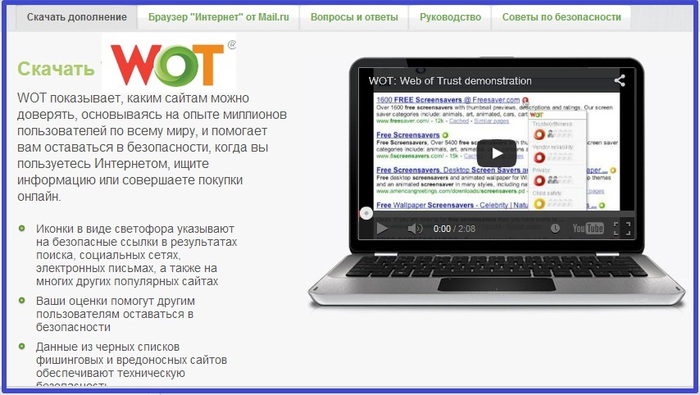


























 На первый взгляд перезагрузка компьютера не представляет из себя ничего сложного. Однако довольно часто операционные системы начинают работать неправильно как раз вследствие некорректного обращения с компьютером в плане перезагрузки. В этой статье мы расскажем, как перезагрузить компьютер правильно, если появилась такая необходимость.
На первый взгляд перезагрузка компьютера не представляет из себя ничего сложного. Однако довольно часто операционные системы начинают работать неправильно как раз вследствие некорректного обращения с компьютером в плане перезагрузки. В этой статье мы расскажем, как перезагрузить компьютер правильно, если появилась такая необходимость. Вашему вниманию ниже будут представлены действенные советы, которые помогут вам ускорить работу вашего компьютера, если вам надоело его постоянное торможение. Главное – почаще проводить профилактические работы над своим компьютером.
Вашему вниманию ниже будут представлены действенные советы, которые помогут вам ускорить работу вашего компьютера, если вам надоело его постоянное торможение. Главное – почаще проводить профилактические работы над своим компьютером.